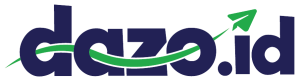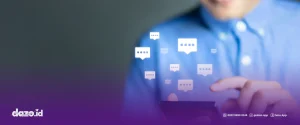WhatsApp telah menjadi alat komunikasi utama, tidak hanya untuk urusan pribadi, tetapi juga untuk keperluan bisnis. Percakapan dengan pelanggan, catatan transaksi, hingga dokumen penting kerap tersimpan dalam aplikasi ini. Maka dari itu, melakukan backup secara rutin sangat disarankan agar data tidak hilang saat ganti perangkat, reset ponsel, atau mengalami kendala teknis lainnya.
Namun, masih banyak yang belum tahu bagaimana cara backup WhatsApp dengan benar, terutama jika digunakan untuk kepentingan bisnis. Artikel ini akan memandu Anda mulai dari cara backup manual hingga otomatis, serta tips agar proses cadangan berjalan lancar.
Mengapa Perlu Melakukan Backup WhatsApp?
Sebelum masuk ke langkah teknis, ada baiknya kita pahami dulu manfaat melakukan backup:
Menghindari kehilangan data penting
Chat penting dengan pelanggan, file transaksi, atau informasi pengiriman bisa hilang jika ponsel rusak atau aplikasi terhapus.
Memudahkan saat ganti perangkat
Dengan backup aktif, semua data bisa dipulihkan kembali di ponsel baru hanya dalam hitungan menit.
Menjaga histori komunikasi untuk audit atau analisis
Terutama untuk bisnis, histori chat bisa menjadi acuan untuk mengevaluasi pelayanan atau kebutuhan pelanggan.
Baca juga: Pesanan WhatsApp Otomatis? Ini Solusinya untuk Toko Online UMKM!
Cara Backup WhatsApp di Android
Bagi pengguna Android, WhatsApp menyediakan fitur backup otomatis ke Google Drive. Berikut langkah-langkahnya:
-
-
- Buka WhatsApp, lalu pilih ikon tiga titik di kanan atas dan masuk ke menu Setelan.
- Pilih Chat > Cadangan chat.
- Tap Cadangkan ke Google Drive dan tentukan frekuensi: harian, mingguan, bulanan, atau hanya saat Anda menekan tombol “Cadangkan”.
- Pilih akun Google yang akan digunakan untuk menyimpan backup.
- Pastikan opsi Sertakan video dicentang jika Anda ingin file video ikut dicadangkan.
- Tap tombol Cadangkan untuk memulai proses manual.
-
Tips: Gunakan jaringan Wi-Fi agar proses backup lebih cepat dan tidak menghabiskan kuota.
Cara Backup WhatsApp di iPhone
Untuk pengguna iPhone, WhatsApp mencadangkan data ke iCloud. Ini dia caranya:
-
-
- Pastikan iCloud Drive aktif di pengaturan iPhone.
- Buka WhatsApp > Pengaturan > Chat > Cadangan Chat.
- Tap Cadangkan Sekarang untuk proses manual, atau aktifkan Cadangan Otomatis untuk backup berkala.
- Anda juga bisa memilih apakah ingin mencadangkan video atau tidak.
-
Tips: Sebelum memulai, Anda perlu memastikan kapasitas iCloud yang tersedia harus cukup. Jika penuh, proses backup bisa gagal.
Baca juga: Bagaimana Memilih Aplikasi Order Management Sesuai Skala Bisnis?
Tips Tambahan agar Backup WhatsApp Berjalan Lancar
-
-
- Pastikan koneksi stabil, baik Wi-Fi maupun data seluler.
- Periksa ruang penyimpanan cloud (Google Drive atau iCloud) secara berkala.
- Gunakan akun Google/iCloud yang sama saat ingin memulihkan backup di perangkat baru.
- Lakukan backup saat ponsel sedang diisi daya agar tidak terganggu baterai habis.
-
Bagaimana dengan Pengguna WhatsApp Bisnis?
Bagi Anda yang menggunakan WhatsApp Business, proses backup pada dasarnya sama. Namun, karena digunakan untuk keperluan profesional, sebaiknya Anda:
-
-
- Aktifkan backup harian otomatis.
- Pastikan semua percakapan dengan pelanggan tercakup dalam backup.
- Gunakan penyimpanan cloud dengan kapasitas cukup besar agar tidak gagal saat menyimpan file media.
-
Kesimpulan
Backup WhatsApp bukan hanya soal menyelamatkan chat, tapi juga tentang menjaga keberlanjutan komunikasi bisnis. Data yang aman membuat Anda lebih tenang saat melayani pelanggan, tanpa khawatir kehilangan informasi penting.
Jika Anda ingin sistem yang tidak hanya menyimpan data tetapi juga mengelola interaksi pelanggan secara otomatis, produk Dazo bisa jadi pilihan tepat. Dazo menawarkan aplikasi Chatbot AI yang membantu UMKM membalas pesan otomatis, mengatur CRM, dan mengelola penjualan langsung dari WhatsApp. Semuanya terintegrasi dalam satu sistem cerdas.
Yuk, mulai amankan dan kelola interaksi bisnis Anda lebih profesional bersama Dazo. Coba demonya gratis dan rasakan perbedaannya!